共享上網指的是多台設備通過共享網絡資源,進行互聯網訪問的方式,是硬件共享上網和軟件共享上網技術的實現。
步驟如下:
首先,我們先進行一下兩台電腦的設置,先在桌面找到網上鄰居——右鍵——屬性,然後選擇 本地連接——右鍵——屬性 打開本地連接屬性窗口,如下圖所示:
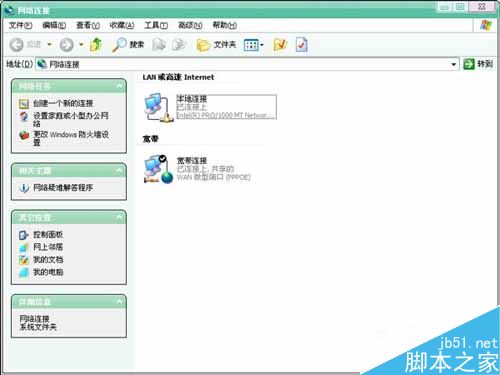
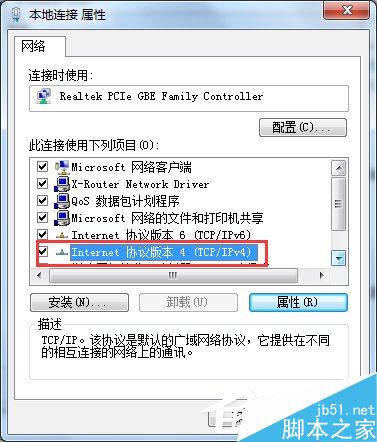
在本地連接屬性窗口中我們雙擊【Internet協議】打開Internet協議屬性窗口,這裡我們選擇【使用下面的IP地址】我給大家一個IP地址參考192.168.1.1 這台電腦我稱為主電腦(意思是這台電腦通過寬帶連接能上網則另一台就可以上網了),只要兩台電腦的IP地址在一個網段就可以了,另一台電腦也這樣進行設置為192.168.1.2 默認網關和IP地址一樣,設置好之後點擊確定退出。

然後我們在主電腦裡面選擇 寬帶連接——右鍵——屬性 打開寬帶連接屬性窗口,在窗口中我們選擇高級選項卡,internet連接共享下面第一個我們選中,如下圖所示:然後我們選擇右下角的設置進入共享設置,這一項只需主電腦設置就可以了,另一台電腦可以不用設置。
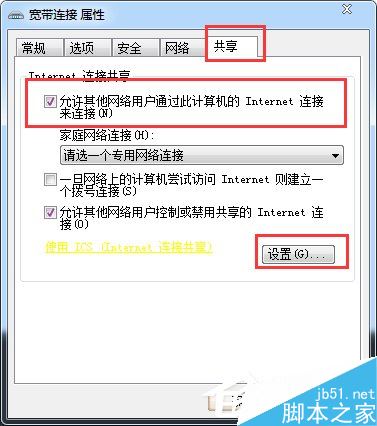
如圖把下面幾項選中之後點擊確定完成共享設置。

下面就開始說電腦連接了,我們寬帶一般都是網線接入貓,然後我們再通過貓連接網線到電腦進行上網,這裡我們通過一根網線從貓連接到交換機,然後從交換機接出兩個網線分別插到兩台電腦上的網卡上面,這樣就算完成整個設置了,這樣我們主電腦通過寬帶帳號連接登錄上網,另一台電腦也就可以上網了。當主電腦沒有用的時候,另一台電腦就可以通過寬帶賬號撥號進行上網。
以上就是本小編為大家講解的關於Win7兩台電腦共享上網的方法,需要的用戶快來試試吧,想了解更多精彩教程請繼續關注本網站!